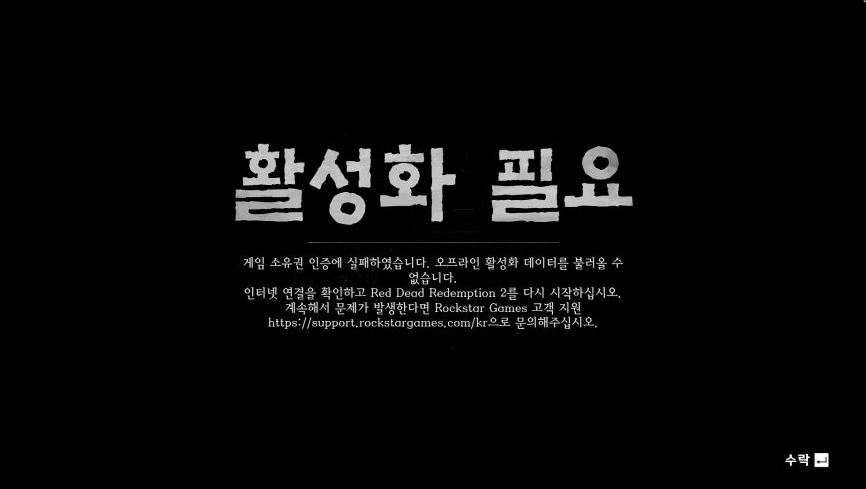레드 데드 리뎀션2 활성화 오류는 일반적으로 앱데이터 폴더에 저장된 로그인 쿠키에 문제가 있을 때 발생합니다. 웹 쿠키와 유사한 애플리케이션 데이터는 사용자 기본 설정과 계정 세부 정보를 유지하는 작은 데이터 파일로 구성되어 애플리케이션이 사용자와 구매 내역을 기억하는 데 도움을 줍니다. 따라서 앱 데이터에 문제가 발생하면 애플리케이션이 사용자가 구매한 게임 및 기타 아이템에 대한 정보를 불러오지 못해 이 오류 메시지가 표시될 수 있습니다.
이 오류의 주요 원인을 알았더라도 컴퓨터를 다시 시작하는 것이 좋습니다. 다시 시작하면 램을 지우고 백그라운드 서비스를 다시 시작하여 오류의 원인이 되는 버그 및 문제를 해결하는 데 도움이 됩니다.
목차
1. 레드 데드 리뎀션2 전에 다른 게임을 먼저 실행
몇몇 사용자들은 레드 데드 리뎀션 2 이전에 마인크래프트나 로블록스와 같은 다른 게임을 실행하면 이 오류가 해결된다고 합니다. 따라서 이 해결 방법을 시도해 보실 것을 권장합니다.
2. “기억하기” 옵션을 사용하여 락스타 게임즈 런처에 로그인합니다.
이 오류 메시지는 소셜 클럽 계정에 게임을 플레이하는 데 필요한 권한이 부족하다는 의미로, AppData 폴더의 소셜 클럽 계정 쿠키와 같은 인증 세부 정보에 문제가 있을 수 있습니다. 이 문제를 해결하려면 소셜 클럽 계정에서 로그아웃한 다음 “기억하기” 옵션을 체크한 상태로 다시 로그인하여 새 로그인 쿠키를 생성할 수 있습니다. 이렇게 한 후, 레드 데드 리뎀션2를 실행하여 활성화 오류가 지속되는지 확인하세요.
3. 바이러스 백신 프로그램 일시적으로 비활성화
타사 바이러스 백신 프로그램은 과도한 시스템 리소스를 사용하는 것으로 인식되는 프로그램을 차단할 수 있습니다. 레드 데드 리뎀션 2는 상당한 CPU, GPU, RAM 용량을 요구하므로 바이러스 백신이 리소스 사용을 줄이기 위해 게임의 실행 파일을 차단할 수 있습니다.
따라서, 바이러스 백신 프로그램을 일시적으로 비활성화하면 문제가 해결될 수 있습니다. Avast 바이러스 백신을 사용하는 경우 다음 단계를 따르세요. 다른 바이러스 백신 프로그램의 경우 단계가 다를 수 있습니다.
- 시스템 트레이에서 바이러스 백신 아이콘을 마우스 오른쪽 버튼으로 클릭하고 Avast 쉴드 컨트롤 위로 마우스를 가져갑니다.
- 영구적으로 비활성화 또는 10분 동안 비활성화를 선택합니다.
- 비활성화 후 락스타 게임즈 런처를 열고 게임 실행을 시도합니다.
4. DNS 서버 변경
레드 데드 리뎀션2 활성화 오류는 인터넷 연결 문제로 인해 발생할 수도 있습니다. 문제를 해결하려면 DNS 서버를 변경하는 것부터 시작하세요. DNS는 사람이 읽을 수 있는 도메인 이름을 IP 주소로 변환하여 올바른 서버에 연결할 수 있도록 도와줍니다. DNS 서버에 문제가 있으면 레드 데드 리뎀션2에서 활성화 오류가 발생할 수 있습니다. 구글과 클라우드플레어 같은 보다 안정적인 DNS 서버로 전환하면 도움이 될 수 있습니다. 단계는 다음과 같습니다.
- 제어판을 열고 네트워크 및 인터넷으로 이동합니다.
- 네트워크 및 공유 센터를 선택합니다.
- 어댑터 설정 변경을 선택합니다.
- 네트워크 어댑터를 마우스 오른쪽 버튼으로 클릭하고 속성을 선택합니다.
- 인터넷 프로토콜 버전 4(TCP/IPv4)를 선택하고 속성을 클릭합니다.
- 다음 DNS 서버 주소 사용을 선택하고 입력합니다.
구글 DNS 서버: 8.8.8.8
클라우드플레어 DNS 서버: 8.8.4.4 - 확인을 클릭하여 새 DNS 설정을 적용합니다.
- 이제, 락스타 게임즈 런처를 통해 레드 데드 리뎀션 2를 실행해 보세요.
5. VPN 사용
VPN 서비스는 네트워크 문제가 문제의 원인인지 확인하는 데 도움이 될 수 있습니다. VPN은 네트워크 연결을 서버로 다시 라우팅합니다. ISP의 라우팅 문제가 있는 경우 VPN을 사용하면 다른 경로와 IP 주소를 제공할 수 있습니다.
6. 게임 파일의 무결성 확인
게임 파일이 손상되면 활성화 오류가 발생할 수도 있습니다. 이 문제를 해결하려면 게임 파일의 무결성을 확인하여 서버에서 새 복사본을 다운로드하여 손상된 파일을 교체하세요. 이 단계는 스팀에 적용됩니다. 다른 게임 런처 사용자도 비슷한 절차를 찾을 수 있습니다.
- 스팀을 열고 라이브러리를 클릭합니다.
- 레드 데드 리뎀션 2를 마우스 오른쪽 버튼으로 클릭하고 속성을 선택합니다.
- 왼쪽의 로컬 파일로 이동한 후 게임 파일 무결성 확인을 클릭합니다.
- 프로세스가 완료될 때까지 기다린 다음 게임을 실행하여 오류가 해결되었는지 확인합니다.
7. 락스타 게임즈 지원팀에 문의
게임 파일을 확인한 후에도 활성화 오류가 계속 발생하면 락스타 게임즈 지원팀에 문의하세요. 많은 사용자가 도움을 받아 이 문제를 성공적으로 해결했습니다. 락스타 게임즈 지원팀에 연락하는 단계는 다음과 같습니다:
- 락스타 게임즈 지원으로 이동합니다.
- 레드 데드 리뎀션 2를 선택합니다.
- 문제 유형으로 연결을 선택합니다.
- 플랫폼을 선택하고 문의하기를 클릭합니다.
- 필요한 경우 소셜 클럽 계정에 로그인합니다.
- 하단으로 스크롤하여 닉네임을 입력하고 런처를 선택한 다음 문제를 자세히 설명합니다.
- 가능한 경우 오류 스크린샷을 업로드합니다.
- 지원 티켓을 제출하고 락스타 게임즈 지원팀의 답변을 기다립니다.
8. 게임 재설치
락스타 게임즈의 답변을 기다리는 동안 게임을 다시 설치하여 문제가 해결되는지 확인하세요. 게임 런처에 따라 단계가 다를 수 있습니다:
- 스팀에서 레드 데드 리뎀션 2를 마우스 오른쪽 버튼으로 클릭합니다.
- 관리 위로 마우스를 가져간 다음 제거를 선택합니다.
- 제거를 다시 클릭하여 확인하여 레드 데드 리뎀션2를 제거합니다.
- 그 후 게임을 재설치하고 오류가 해결되었는지 확인합니다.